谷歌浏览器如何解决视频播放加载失败的问题
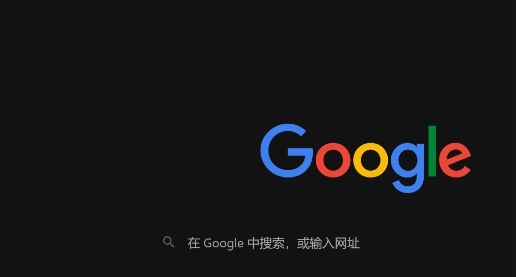
首先,检查网络连接。确保你的设备已连接到稳定的网络。你可以尝试打开其他网站或应用,看是否能够正常访问。如果网络连接不稳定或速度较慢,可能会导致视频无法加载。此时,你可以切换到其他网络环境,比如从Wi-Fi切换到移动数据,或者反之,然后再次尝试播放视频。
其次,清除浏览器缓存。浏览器缓存可能会存储一些旧的或损坏的数据,这可能会影响视频的加载。在谷歌浏览器中,你可以点击浏览器右上角的菜单按钮,选择“更多工具”>“清除浏览数据”。在弹出的窗口中,选择要清除的内容,包括缓存、Cookie等,然后点击“清除数据”按钮。清除完成后,关闭并重新打开浏览器,再尝试播放视频。
另外,更新浏览器版本也可能解决问题。旧版本的浏览器可能存在一些兼容性问题或已知的漏洞,导致视频无法正常加载。你可以前往谷歌浏览器的官方网站,下载并安装最新版本的浏览器。安装完成后,重新启动浏览器,然后查看视频是否能够正常播放。
还可以尝试禁用浏览器扩展程序。某些浏览器扩展程序可能会与视频播放功能产生冲突。在谷歌浏览器中,你可以点击浏览器右上角的菜单按钮,选择“更多工具”>“扩展程序”。在扩展程序页面中,你可以逐个禁用扩展程序,然后刷新页面并尝试播放视频,以确定是否是某个扩展程序导致了问题。如果发现是某个扩展程序的问题,你可以选择将其永久禁用或卸载。
最后,如果以上方法都无法解决问题,你可以尝试更换浏览器。有时候,特定的视频格式或编码可能在某些浏览器上无法正常播放。你可以尝试使用其他主流浏览器,如火狐浏览器、微软Edge浏览器等,看是否能够成功播放视频。
通过以上这些方法,通常可以解决谷歌浏览器视频播放加载失败的问题。如果在操作过程中遇到任何困难,你还可以寻求专业的技术支持或参考相关的技术论坛和文档。
上一篇: 谷歌浏览器如何通过智能算法提升广告投放效果 下一篇: 如何通过Google Chrome提升网页应用程序的性能
相关教程
1
谷歌浏览器剪贴增强模块插件对格式转换响应表现
2
Chrome浏览器标签页闪现广告如何拦截
3
如何通过Google Chrome提升网页的整体性能
4
谷歌浏览器怎么添加书签
5
谷歌浏览器怎么自定义头像
6
如何解决谷歌浏览器下载过程中遇到的错误
7
谷歌浏览器安装包安全校验及完整流程操作教程
8
Chrome浏览器如何屏蔽浏览器自动跳转链接
9
如何在macOS中通过谷歌浏览器提升工作效率
10
Chrome浏览器如何开启隐私模式
